01
של 09
צור חשבון Blogger

כדי להתחיל, צור חשבון Blogger. צור חשבון וליצור בלוג ב- Blogger. לא משנה מה תבחר כשם המשתמש שלך או איזו תבנית תבחר, אך זכור את כתובת הבלוג שלך. תצטרך את זה מאוחר יותר.
02
של 09
התאם את ההגדרות

לאחר שנרשמת לבלוג החדש שלך, עליך לשנות את ההגדרות כדי לאפשר סגירת כותרות.
- לך ל הגדרות> אחר>אפשר קישורי כותרת וקישורי מארז.
- הגדר זאת ל כן.
אם אתה יוצר רק קבצי וידאו, אינך צריך לעבור את השלבים הבאים. Blogger ייצור עבורך באופן אוטומטי את המתחם.
03
של 09
שים את .MP3 שלך ב- Google Drive
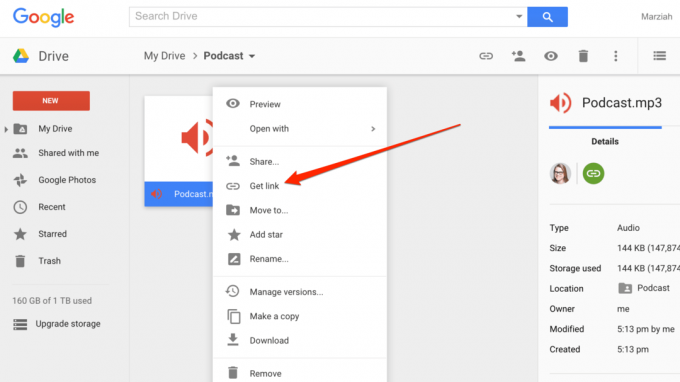
כעת תוכל לארח את קבצי האודיו שלך במקומות רבים. אתה רק צריך מספיק רוחב פס וקישור נגיש לציבור.
לדוגמא זו, בואו ננצל שירות אחר של גוגל ונכניס אותם ל- Google Drive.
- צור תיקיה ב- Google Drive (רק כדי שתוכל לארגן את הקבצים שלך מאוחר יותר).
- הגדר את הפרטיות בתיקיית Google Drive שלך ל"כל מי שיש לו את הקישור. " זה מגדיר את זה עבור כל קובץ שתעלה בעתיד.
- העלה את קובץ .MP3 שלך לתיקיה החדשה שלך.
- לחץ לחיצה ימנית על קובץ ה- MP3 שהועלה לאחרונה.
- בחר קבל קישור
- העתק והדבק קישור זה לפוסט של Blogger.
04
של 09
בצע פוסט
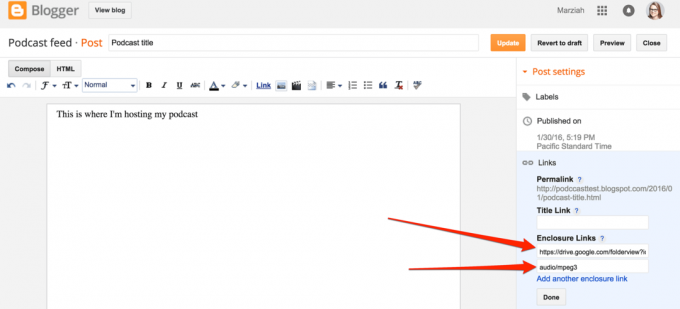
הקלק על ה הַצָבָה לחץ שוב על הכרטיסייה כדי לחזור לפוסט בבלוג שלך. כעת אמור להיות לך גם כותרת וגם שדה קישור.
- מלא את כותרת: שדה עם כותרת הפודקאסט שלך.
- הוסף תיאור בגוף ההודעה שלך, יחד עם קישור לקובץ השמע שלך לכל מי שלא נרשם לעדכון שלך.
- מלא את השדה קישור: כתובת האתר המדויקת של קובץ .MP3 שלך.
- מלא את סוג MIME. עבור קובץ .MP3, זה צריך להיות שמע / mpeg3
- פרסם את הפוסט.
תוכל לאמת את העדכון שלך כעת על ידי מעבר אל Castvalidator. אבל רק למען האמת, אתה יכול להוסיף את העדכון ל- Feedburner.
05
של 09
עבור אל Feedburner
לך ל Feedburner.com, ובדף הבית, הקלד את כתובת הבלוג שלך (לא כתובת האתר של הפודקאסט שלך.) סמן את תיבת הסימון שאומרת אני פודקאסטרואז לחץ הַבָּא.
06
של 09
תן לעדכון שלך שם
הזן כותרת פיד, שאינה צריכה להיות שם זהה לבלוג שלך, אך היא יכולה להיות. אם עדיין אין לך חשבון Feedburner, תצטרך להירשם לחשבון בשלב זה (ההרשמה היא בחינם).
לאחר שמילאת את כל המידע הנדרש, ציין שם עדכון ולחץ הפעל עדכון.
07
של 09
זהה את מקור ההזנה שלך ב- Feedburner
Blogger מייצר שני סוגים שונים של עדכונים מאוגדים. תיאורטית, אתה יכול לבחור באחד מהם, אך נראה כי Feedburner עושה עבודה טובה יותר עם עדכוני Atom של Blogger, אז בחר בלחצן הבחירה שליד Atom.
08
של 09
מידע אפשרי
שני המסכים הבאים הם אופציונליים לחלוטין. תוכל להוסיף מידע ספציפי ל- iTunes לפודקאסט שלך ולבחור אפשרויות למעקב אחר משתמשים. אינך צריך לעשות דבר עם אף אחד מהמסכים כרגע אם אינך יודע כיצד למלא אותם. אתה יכול ללחוץ הַבָּא וחזור לשנות את הגדרותיך בהמשך.
09
של 09
לשרוף, מותק, לשרוף

לאחר מילוי כל המידע הנדרש, Feedburner יעביר אתכם לדף הפיד שלכם. הוסף דף זה לסימניות (כך אתה והאוהדים שלך יכולים להירשם כמנוי לפודקאסט שלך). בנוסף ל הירשם כמנוי ב- iTunes כפתור, ניתן להשתמש ב- Feedburner כדי להירשם כמנוי עם רוב התוכנות "פודצ'ינג".
אם קישרת כהלכה לקבצי הפודקאסט שלך, תוכל גם להשמיע אותם ישירות מכאן.